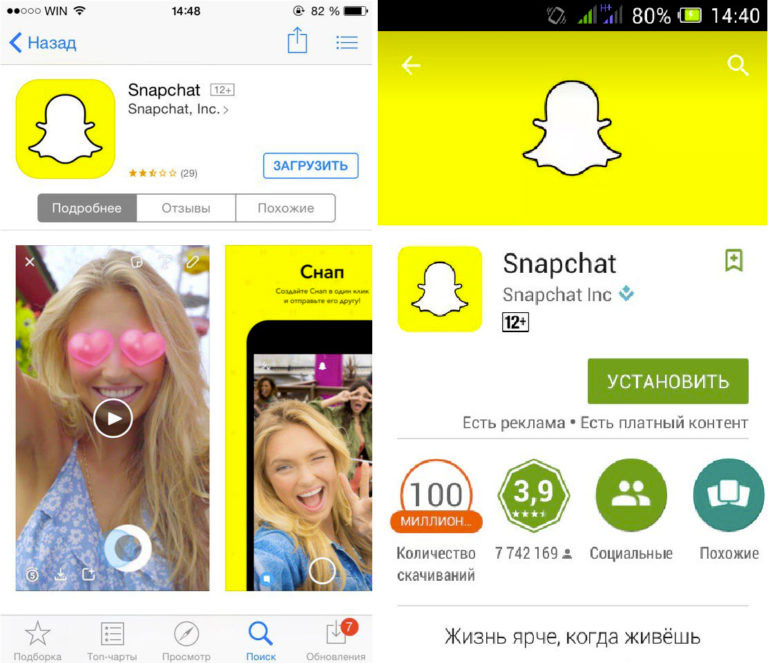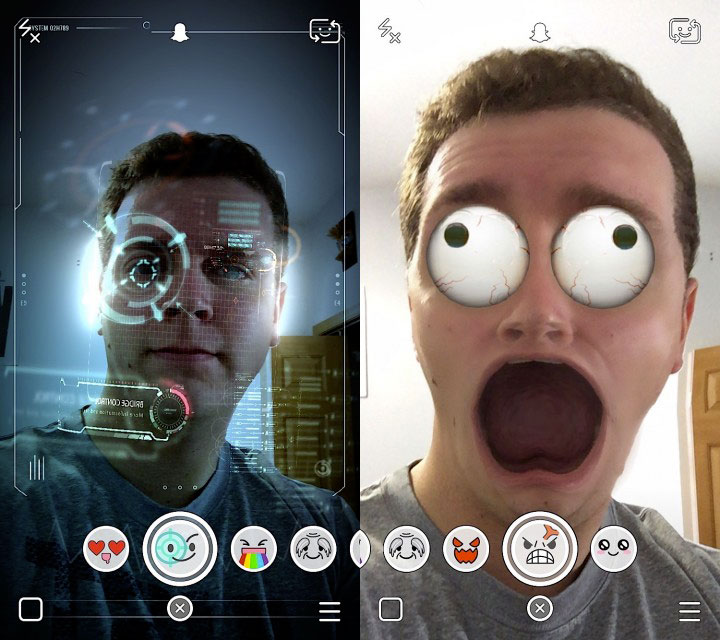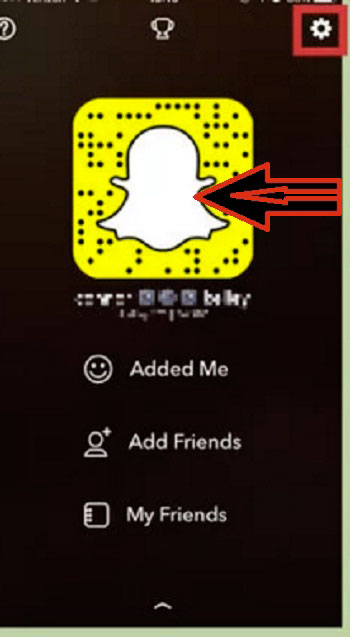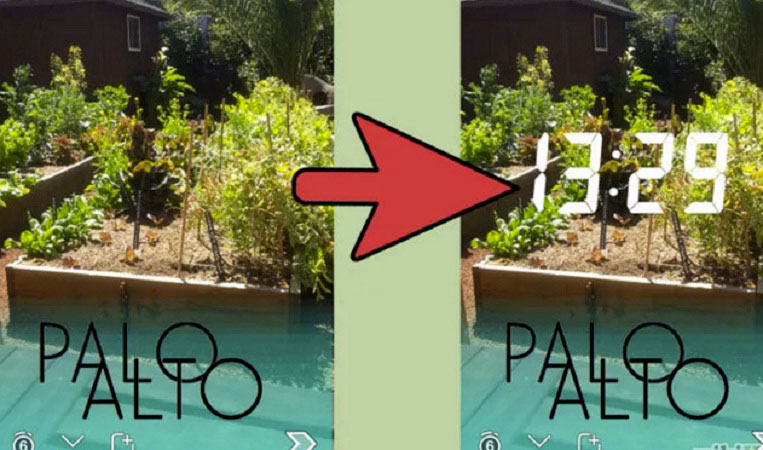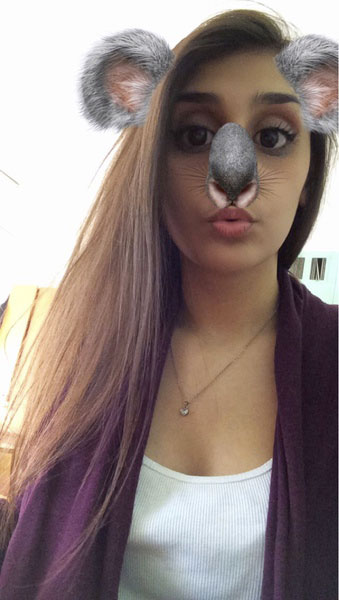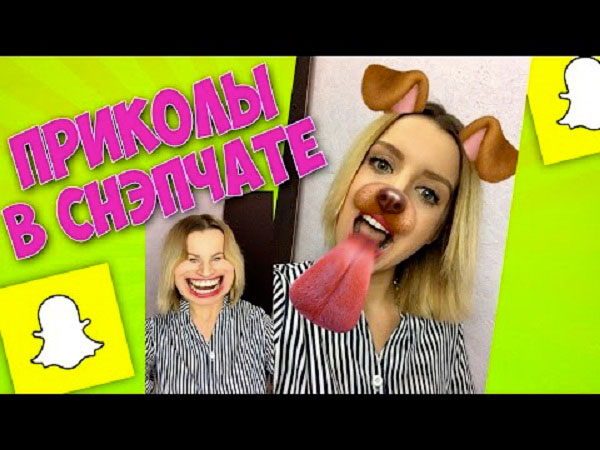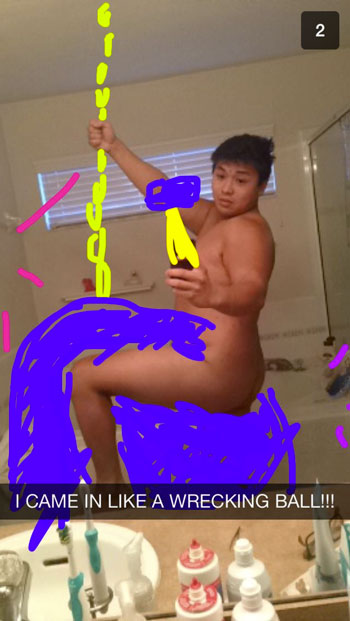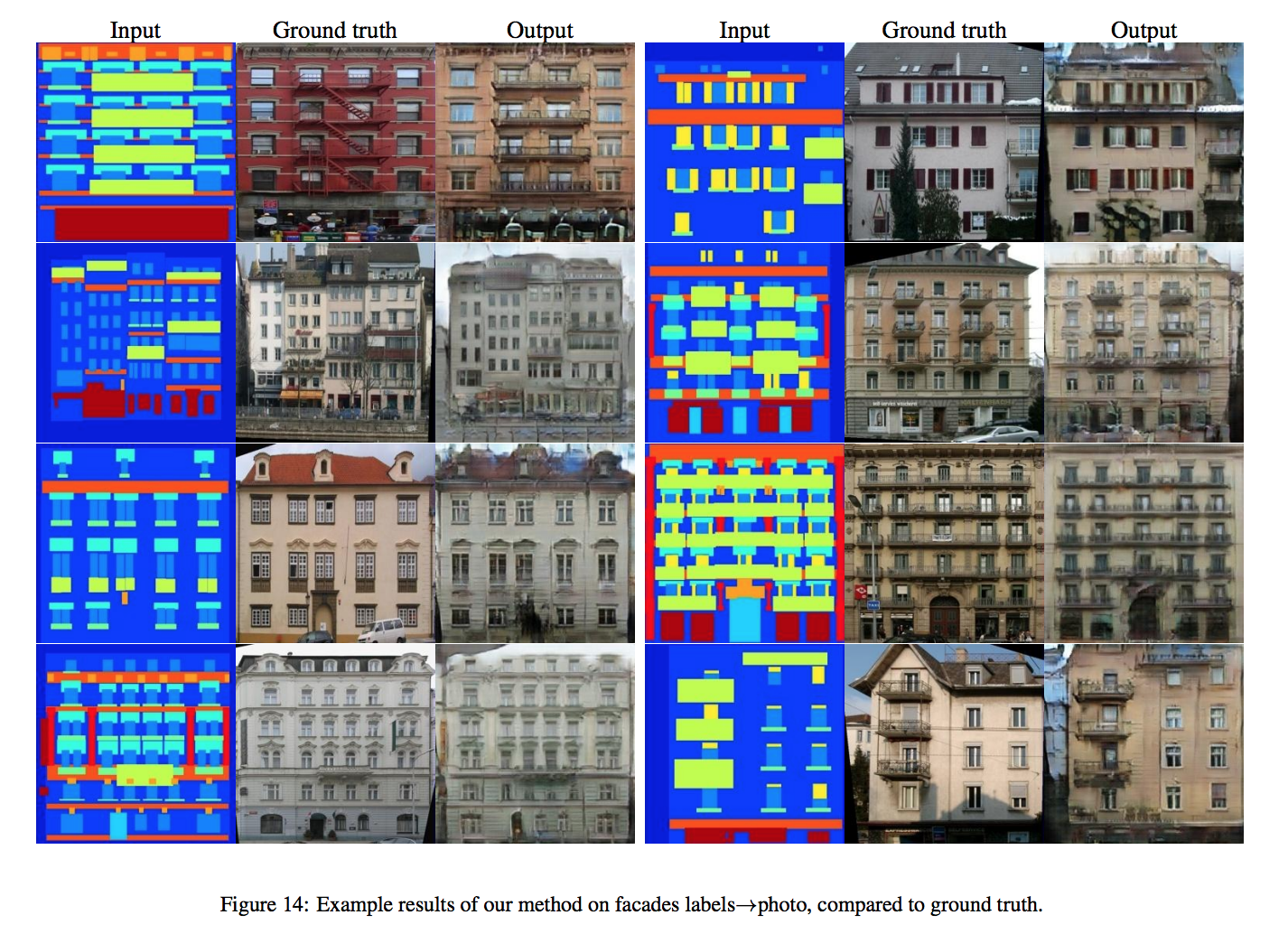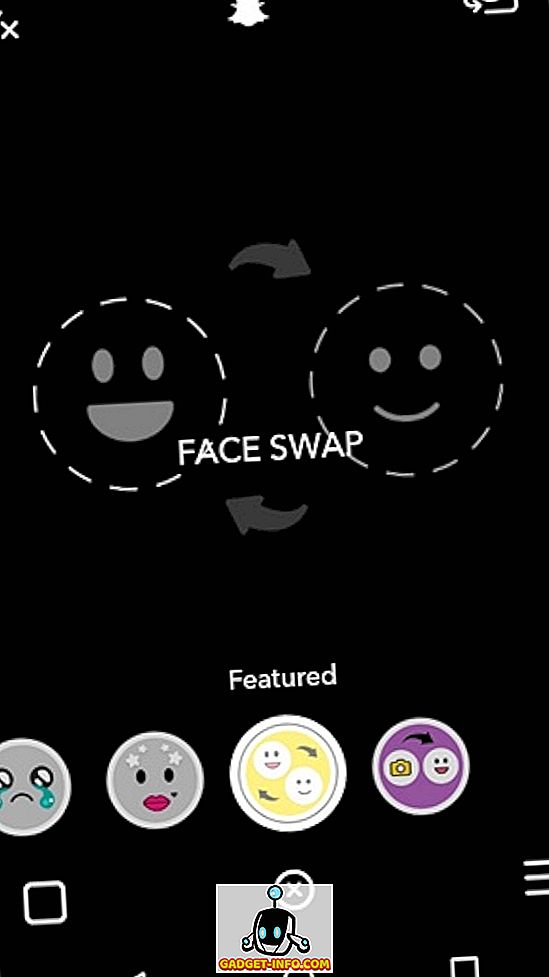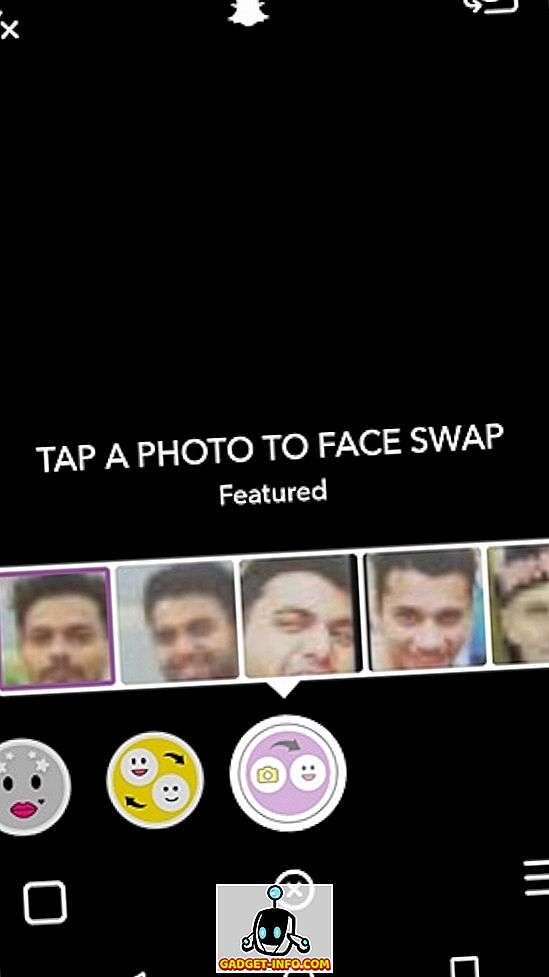Как сделать линзы в снапчате
Как в Снапчате сделать эффекты
Что такое эффекты в Snapchat? Это интересные дополнения и изменения ваших фото и видео, которые вы создаете в рамках этой системы. К эффектам относятся не только линзы, но и надписи и другие интересные «фишки».
Эффекты-линзы
Если у вас уже есть на смартфоне Снапчат, попробуйте при создании обычного снапа использовать линзы. Они применяются в режиме реального времени (чем и покорили уже сердца миллионов пользователей), используя эффект наложения поверх фото или видео.
Среди них: мордочка собачки, поздравление с днем рождения, выражения чувств, типа любви, страха, радости (в том числе «радуга изо рта»), функция замены лиц, «скелет», животные: собачки, барсуки, зайчики и так далее. Так как запас пополняется с большой скоростью и регулярностью, число и разнообразие всевозможных эффектов-линз растет в Снапчате.
Еще одно отличие интерактивных линз от обычных, кроме подвижности — это наличие условия, которое нужно выполнить, для того, чтобы забавный дополнительный эффект начал действие (то есть, чтобы включить этот эффект). Например, таким эффектом может быть радуга, которая начинает «течь» изо рта, собачий язык, «высовывающийся» из, соответственно, собачьей мордочки.
Как пользоваться линзами
Чтобы научиться делать забавные фото и видео в Снапчате, убедитесь, что приложение установлено и функция линз в Snapchat активна (функции снапа с линзой не работают, если у вас Андроид версии ниже пятерки, Айфон 4(S), Айпад 2) и ее можно использовать.
Далее поступите так:
1. Войдите в приложение.
2. Проведите пальцем по экрану сверху вниз.
3. Нажмите на пункт «Настройки» (это изображение маленькой шестеренки, расположенное в правом верхнем углу экранчика), далее – «Полезные сервисы».
4. Нажмите «Настроить» и установите «флажок» («галочку») возле пункта наложения эффектов.
5. Проверьте, включена ли функция определения местоположения.
6. Нажмите на фронтальную камеру, если она не активирована. Для этого может понадобиться нажать на ее значок в правом верхнем углу экранчика. После нажатия активируется режим съемки себя самого (себя самой), называемый «Селфи».
7. После того, как вы убедитесь в том, что фронтальная камера включена, можно переходить к следующему этапу — посмотрите, все лицо попадает на экран или нет, и хорошее ли освещение? Дело в том, что если нет, следующий этап будет невыполним.
8. Когда все подготовительные процессы окончены, нажмите лицо (изображение лица на экране) и не отпускайте, пока не появится сетка.
9. В нижней части экрана телефона будет располагаться «лента» из разных вариантов линз.
10. Выберите одну из них, прокручивая пальцем эту «линейку» вправо и влево.
11. Теперь в случае появления на экране дополнительных обращений к пользователю, можно им последовать, если хотите. Некоторые линзы содержат такую возможность, а другие — нет.
12. Нужно сделать снимок, нажав (или зажав) изображение линзы внизу. В первом случае получится фотография, во втором — видео-ряд. Кстати, не забудьте выбрать время просмотра в кружочке с цифрой, который появится сразу же после съемки.
13. По надобности примените сверху только что сделанного снапа еще какие-нибудь эффекты (надпись, добавление предметов, рисунков и так далее).
14. После окончания работы над снапом можно добавить его в публичный доступ на двадцать четыре часа, опубликовав его. Второй вариант развития событий — послать его другу. Третий — сохранить себе.
Чтобы осуществить последний из перечисленных вариант, нажмите на синюю стрелочку справа внизу. Нажав на плюс (вверху справа), вы сможете выбрать людей, которым вы хотите послать свой шедевр. А опубликовать его можно, нажав на еще одну синюю стрелочку, но расположенную сверху (возле нее обычно написано «Send to», или «Послать»). После этого ваши друзья, подписчики будут смотреть ваши новые интересные фотографии и видео.
На странице истории, которая так и называется «Моя история», или «My story», можно увидеть ваши личные сохраненные снапы.
Эффекты Фильтры
Эти эффекты накладывают поверх сделанного фото. Они могут выглядеть разнообразно: надпись, другая символьная информация, картинка, рисунок, часть рисунка, линии и так далее. Для их применения рекомендуется предварительно обновить Снапчат до последней версии (это легко сделать через Google Play Store или App Store).
Следуйте следующим указаниям:
1. Сначала нужно в программе Снепчата активировать фильтры. Для этого зайдите в главное меню, тапнув на значке приведения, расположенном в самом центре экрана смартфона.
2. Нажмите на верхнее левое обозначение справа. Оно похоже на шестерню. Под ним скрываются все настройки приложения.
3. Нажмите на «Управление».
4. Следующий выбор — функция «Фильтры».
6. Нажмите на круг в центре экрана и сделайте свой снап, выберите цифру, показывающую количество секунд отображения фото/видео.
7. Теперь настал черед добавлять забавные фильтры. Для этого просто проведите по экрану слева направо.
8. Нужно найти любой понравившийся фильтр и выбрать его:
9. Примените выбранный фильтр, один или несколько (до трех штук к фото, до пяти — к видео), последовательно накладывая один после другого.
Как применять фильтр «Обмен лицами»
Пользоваться свопом (эффектом обмена лицами в Снэпчате) можно, выбрав соответствующую линзу из набора, как описано выше. Итак:
После этого можно нажимать на круг (делать снап). Выберите фиолетовую линзу из списка с изображением камеры и смайла, если нужно будет скомпилировать ваше лицо с уже сделанной ранее фотографией, находящейся в смартфоне.
Как добавлять фильтр Текст
Еще один прием, который вы можете сделать со стикером — «назначить» его фоновым рисунком. Для этого вставьте стикер на фото и растяните очень сильно, чтобы его края терялись за пределами экрана. Сфокусируйте все изображение на полупрозрачной части изображения. Получится пользовательский фильтр.
Как использовать фильтр «Рисование»
Почему пользователи стремятся сделать самое интересное фото, используя фильтры? Просто для них открывается столько возможностей для творчества, что глупо ими не воспользоваться.
Создаём линзы для SnapChat с использованием pix2pix
Почти такой же заголовок носит и моя предыдущая статья, с той лишь разницей, что тогда я создавал линзы для SnapChat алгоритмически, используя dlib и openCV, а сегодня хочу показать, как можно добиться результата, используя машинное обучение. Этот подход позволит не заниматься ручным проектированием алгоритма, а получать итоговое изображение прямо из нейронной сети.
Вот что мы получим:
Что такое pix2pix?
Название «pix2pix» означает, что сеть обучена преобразовывать входное изображение в соответствующее ему выходное изображение. Вот примеры таких преобразований:
Самой крутой особенностью pix2pix является универсальность подхода. Вместо создания нового алгоритма или новой модели для каждой из задач выше, достаточно просто использовать разные датасеты для тренировки сети.
В отличие от подходов, применявшихся ранее, pix2pix учится решать задачи гораздо быстрее и на меньшей обучающей выборке. Так, например, результаты ниже были получены при обучении с использованием Pascal Titan X GPU на датасете из 400 пар изображений и менее чем за два часа.
Как работает pix2pix?
pix2pix использует две нейронные сети, обучающиеся параллельно:
Генератор пытается сгенерировать выходное изображение из входных обучающих данных, а дискриминатор пытается определить, является ли результат настоящим или сгенерированным.
Когда у генератора получаются изображения неотличимые (дискриминатором) от настоящих, мы начинаем тренировать дискриминатор на них и на настоящих изображениях. Когда у дискриминатора получается успешно отличать реальные изображения от сгенерированных, мы вновь начинаем тренировать генератор, чтобы тот снова научился обманывать дискриминатор.
Такая «гонка вооружений» приводит к тому, что отличить реальные изображения от сгенерированных становится сложно и человеку.
Практика
Тренировать наш генератор фильтров для SnapChat мы будем на изображениях 256×256 (большие размеры потребуют большего количества видеопамяти). Для создания датасета воспользуемся кодом из предыдущего туториала.
Я скачал множество изображений лиц и применил к каждому фильтр «Thug Life Glasses». Получится что-то типа таких пар:
Для создания модели возьмём репозиторий pix2pix на основе TensorFlow. Склонируйте его и установите Tensorflow.
Команда для запуска обучения будет такой:
Параметр which_direction задаёт направление обучения. AtoB означает что мы хотим превратить изображение A (слева, без очков) в изображение B (справа, с очками). Кстати, обратите внимание, что pix2pix может успешно научиться восстанавливать исходное изображение из изображения с фильтром, достаточно лишь поменять направление обучения.
Отслеживать прогресс обучения можно с помощью tensorboard, для чего надо выполнить команду:
Как только вы видите, что результаты на тренировочных данных стали достаточно хорошими, можно остановить обучение и проверить работу модели на произвольных данных. Продолжить тренировку с последней контрольной точки можно так:
Заключение
Появление генеративных сетей типа pix2pix открывает большие перспективы для универсального и простого решения всевозможных задач обработки изображений.
Как легко создать Face Swap Swap?
Создание замены лица в Snapchat это довольно простая задача, благодаря функции «Линзы». Благодаря функции смены лица, как следует из ее названия, вы можете просто поменять лица друзей. Конечный результат довольно странный, но это действительно весело. Кроме того, вы можете получить Snapchat для сканирования фотографий, которые уже сохранены на вашем устройстве. После этого он найдет лица, которые можно поменять местами с другим. Например, вы можете просто поменять лицо своего друга лицом знаменитости. Звучит довольно весело, правда?
Как упоминалось ранее, создание замены лица Snapchat не так сложно. Однако правда в том, что большое количество начинающих пользователей все еще задаются вопросом, как это сделать. Но не волнуйтесь, если не знаете как поменяться в Snapchat, Эта статья содержит исчерпывающее руководство для тех, кто до сих пор не знает, как создать Snapchat Face Swap.
Следуйте ниже простых шагов, чтобы столкнуться с обменом в Snapchat
Шаг 1. Начните создавать поменять лицо Snapchat
Чтобы начать процесс, вы можете выполнить шаги, указанные ниже.
Если вы еще не загрузили Snapchat, вы должны сделать это через iOS App Store (или Google Play Store). Затем вы должны запустить его. Будьте уверены, что ваше лицо находится на экране камеры. После этого вы должны поменять камеру, чтобы ваше лицо было на экране.
PS: нажмите здесь, чтобы решить проблему Snapchat При подключении к серверу возникла проблема с легкостью и узнать больше о как открыть Snapchat, не зная человека без труда.
Шаг 2. Активируйте линзы Snapchat
Теперь вы должны нажать на свое лицо, чтобы вы увидели сетку (белого цвета). Эта сетка накладывается на лицо. Эта сетка является картой, которая поможет вам поменять и настроить лицо. Именно поэтому линзы работают очень реалистично.
После этого вы сможете переключаться между параметрами объектива, меняя местами. Эту опцию можно найти внизу экрана. Когда дело доходит до замены лица, оно появляется в желтом цвете. Есть два смайлика, чтобы определить это. Вы сможете увидеть двойные лица на части после нажатия на этот значок.
Шаг 3. Создание выравнивания лица
Чтобы поменять лицо на Snapchat, вы должны сначала найти друга или члена семьи. Затем вы должны выровнять эти лица, используя значки, которые появляются на экране. Вы должны сделать выравнивание, пока оба значка не станут желтыми.
Примечание: Результаты будут намного лучше, если вы сможете делать снимки без очков. Кроме того, обязательно смотрите прямо в камеру на телефоне.
Как насчет результата? Ты удовлетворен? Что ж, Snapchat на самом деле создает карту вашего лица, чтобы идеально выровнять ее с другим лицом. После этого, когда вы будете говорить, ваше тело будет содержать лицо собеседника. Честно говоря, конечный результат довольно странный и ужасающий.ying. Однако это именно то, чего вы ожидаете, верно? Глядя на своп, можно часами смеяться.
Шаг 4. Как сохранить поменять лицо, которое вы только что создали?
Теперь, когда вы создали обмен лица в Snapchat, вы должны сохранить его, прежде чем делиться с друзьями. Чтобы сделать это, вы должны просто нажать на круг (со значком смены лица), расположенный внизу. Если необходимо сохранить изображение в вашей библиотеке фотографий, вы должны нажать на значок сохранения. Этот значок отображается как стрелка вниз. Он расположен к левому нижнему углу.
После сохранения это изображение можно отправить всем друзьям в Snapchat, которые у вас есть, как обычно.
Теперь, когда созданное изображение сохранено в библиотеке, вы сможете поделиться им. Для этого вы можете использовать электронную почту или другие социальные сети, такие как Facebook, Twitter и т. Д.
Как использовать Solo Face Swap?
Чтобы выполнить соло-замену лица Snapchat, вам не нужно иметь другого человека в режиме реального времени. Вместо этого вы можете использовать фотографии, хранящиеся в вашей библиотеке фотографий. Чтобы выполнить этот специальный обмен лица Snapchat, вы должны сначала запустить Snapchat на вашем телефоне. Затем вы должны прокрутить и коснуться значка смены лица фиолетового цвета. Затем вы должны нажать и удерживать ваше лицо, чтобы вы могли открыть параметры для объектива. Тем не менее, некоторые пользователи сообщают, что не могут найти фиолетовый значок смены лица. Вы сталкиваетесь с такой проблемой? Не волнуйтесь, это полностью исправимо. Все, что вам нужно сделать, это обновить приложение Snapchat, чтобы вы могли видеть фиолетовый значок.
Теперь вы сможете увидеть, что всплывающее окно появляется медленно. Snapchat пройдет через библиотеку и найдет лица, которые можно поменять местами с вашим лицом. Другими словами, Snapchat автоматически ищет лучшие фотографии, чтобы соответствовать лицу и коснуться лица.
Однако выгода заключается в том, что вы не можете выбрать фотографию для замены вручную. Это потому, что Snapchat проходит через библиотеку фотографий автоматически и находит лучшие лица, которые соответствуют вам. Тем не менее, веселье все еще там. Если некоторые лица не появляются, не паникуйте. Вместо этого просто наслаждайтесь тем, что доставляет удовольствие.
Есть ли альтернатива для замены лица Snapchat?
Это правда, что использование Snapchat Face Swap довольно весело и увлекательно для любого пользователя. Тем не менее, это приложение не было использовано всеми. Несмотря на его популярность, некоторые люди не используют Snapchat, поэтому они не могут использовать функцию смены лица.
Означает ли это, что вы не можете поменяться лицами только потому, что не используете Snapchat? Точно нет! Существует несколько других способов поменять лица на снимках, которые вы сделали и сохранили на своем телефоне.
Одним из самых популярных приложений, которые можно использовать для смены лица, является MSQRD. Это приложение стало нормой после того, как было представлено Facebook. С помощью этого приложения вы сможете менять лица на обоих Ios и Android-устройства. Помимо функции смены лица, MSQRD позволяет выполнять различные другие задачи, которые очень похожи на Snapchat. Таким образом, вам не нужно жертвовать своим весельем и радостью, даже если вы не используете Snapchat.
Этот инструмент работает так же, как функция замены лица в Snapchat. Это означает, что он распознает лицо автоматически и затем применяет большое количество эффектов к вашим предпочтениям.
Однако, если вы не хотите использовать MSQRD, есть и другие варианты. Например, вы можете использовать Face Swap Live бесплатно и поменять лица. Однако, чтобы использовать эту функцию, вы должны быть устройством iOS. Это не работает на устройствах Android, к сожалению.
Face Swap Live поставляется с той же функциональностью, что и в Snapchat, и в MSQRD. В дополнение к этому, однако, он также имеет некоторые отличия (что является преимуществом). Этот инструмент позволяет не только делать селфи на лице, но и добавлять большое количество фильтров. Эти функции абсолютно веселые, и они могут доставить огромное удовольствие. Кроме того, они предлагают наложить лицо на фотографии.
Независимо от того, хотите ли вы добавить свое лицо к Уиллу Смиту или милому маленькому ребенку, это приложение делает это возможным. Пока вы творческий, это приложение предлагает бесконечные возможности.
Тем не менее, единственное преимущество этого инструмента в том, что вы не можете играть в него на Android на момент написания этой статьи. Тем не менее, мы уверены, что они скоро представят приложение для Android.
Ну, вот и все о создании функции замены лица Snapchat. Наслаждайся этим!
Отслеживайте местоположения, сообщения, звонки и приложения.
Делайте это удаленно и на 100% незаметно.
Как поменяться местами на Snapchat с линзами
Прежде чем продолжить, убедитесь, что приложение Snapchat обновлено до последней версии, поскольку новые объективы являются частью только последних версий приложения. Как мы уже упоминали, есть новые линзы для смены лица, которые позволяют снимать изображения со сменой лица на Snapchat, поэтому, если вы новичок в Snapchat, вам придется сначала начать использовать линзы.
Начать Snapchat Линзы
Если вы не использовали линзы Snapchat, вы упускаете массу удовольствия. Объективы работают только с фронтальной камерой вашего устройства, поскольку она маскирует ваше лицо с помощью различных забавных фильтров. Чтобы начать использовать объективы Snapchat, сначала убедитесь, что камера находится в режиме селфи, а ваше лицо находится в центре видоискателя. Затем нажмите и удерживайте в центре дисплея, чтобы вывести все объективы.
Если вы используете его впервые, некоторые линзы будут загружены, поэтому это может занять некоторое время. Когда вы закончите, вы можете выбрать среди множества забавных линз и следовать инструкциям, таким как «Открой рот», чтобы начать. Кроме того, убедитесь, что вы держите лицо так, чтобы линзы могли работать правильно. Теперь, когда вы знаете о линзах, давайте поговорим о линзах Snapchat. Есть несколько линз, которые позволяют вам поменяться на Snapchat:
1. Face Swap объектив реального времени
Вы найдете линзы для смены лица в конце списка линз, а первая линза для смены лица позволяет вам менять лица с кем-либо в реальном времени, подобно Face Swap Live. Все, что вам нужно сделать, это запустить объектив и убедиться, что вы и ваш друг получаете одинаковые кадры в видоискателе камеры, чтобы объектив работал. Как только лица поменялись местами, вы можете нажать, чтобы сделать снимок, или нажать и удерживать, чтобы начать снимать видео. Вы можете ожидать, что результаты смены лица варьируются от смешных до страшных.
2. Замена лица от объектива
Эти линзы для смены лица работают не только с людьми, но даже с животными, поэтому есть идея повеселиться.
Используйте другие приложения Face Swap
Эти линзы Snapchat действительно очень крутые и простые в использовании, но если вы не пользуетесь Snapchat и по-прежнему хотите присоединиться к тренду смены лица, то существует довольно много хороших приложений для смены лица. Итак, ознакомьтесь с 6 лучшими приложениями по обмену лицами, которые вы должны загрузить, чтобы сделать ваши фотографии веселыми.
Все готово для того, чтобы отправлять веселые изображения с измененным лицом через Snapchat?
Приложение Snapchat регулярно пополняется новыми линзами, поэтому в будущем мы можем ожидать появления новых линз для смены лица. Не волнуйтесь, так как мы будем обновлять эту страницу другими линзами для смены лица. Итак, теперь, когда вы знаете, как справиться со свопом на Snapchat, чего вы ждете? Откройте Snapchat и начните менять лицо!